Acethinker PDF Converter Pro 검토 : 완전한 기능을 갖춘 PDF 변환기 소프트웨어

컴퓨터 사용자에게는 PDF 형식의 문서 파일에 익숙 할 것입니다. 읽은 거의 모든 문서 / 디지털 서적은 PDF 형식입니다.
PDF 파일을 조금 적게 만들 때그 당시에는 PDF 파일 크기가 상당히 커서 WWW 개발과 완벽하게 통합되지 않았기 때문에 애호가들. 그렇기 때문에 사람들은 PDF 형식을 거의 사용하지 않습니다. 특히 인터넷 연결 속도가 지금처럼 빠르지 않았습니다.
각 파일 형식은 확실히 목적이 있습니다각각 PDF 형식도 예외는 아닙니다. PDF (Portable Document Format) 또는 종종 PDF로 약칭하는 주요 목표는 사용자가 텍스트, 이미지, 표 등이있는 문서를 작성할 수있을뿐만 아니라 컴퓨터, 랩톱, 태블릿 또는 스마트 폰과 같은 다양한 장치에서 액세스 할 수 있도록하는 것입니다.
일반적으로 사용자가 먼저 사용합니다디지털 서적, 기사, 자료 등 문서 작성을위한 Microsoft Word. 그런 다음 다른 사용자가 유연하게 액세스 할 수 있도록 PDF 형식으로 변경합니다.
이것은 문제입니다. 그들은 많습니다특정 형식의 파일을 PDF 형식의 문서 파일로 변환하는 방법을 모릅니다. 그것을 극복하기 위해. 다기능 소프트웨어가 필요합니다 Acethinker PDF Converter Pro.
Acethinker PDF Converter Pro
Acethinker PDF Converter Pro는 소프트웨어입니다보유하고있는 문서 파일을 처리하는 데 복잡한 기능이있는 AceThinker가 제작했습니다. Acethinker PDF Converter Pro를 사용하면 특정 형식의 파일을 원하는 형식으로 변환 할 수 있습니다.
현대적인 외관으로 지원사용자 친화적 인 Acethinker PDF Converter Pro는 컴퓨터를 오래 사용했거나 컴퓨터 세계에 누워있는 다양한 사용자를 통해 쉽게 조작 할 수 있습니다. Acethinker PDF Converter Pro를 사용할 때 어려움이 없습니다. Acethinker PDF Converter Pro가 제공하는 주요 기능은 무엇입니까?
PDF 파일을 다른 형식으로 변환
PDF 파일을 가지고 있고 원하는 사람들을 위해이미지 (.png 또는 .jpg), 웹 페이지 (.html), 텍스트 (.txt), Word (.docx), Excel (.xlsx) 또는 PPT (.pptx)와 같은 다른 형식으로 변경하십시오. Acethinker PDF Converter Pro를 쉽게 사용할 수 있습니다.
파일을 PDF 형식으로 변환
Acethinker PDF Converter Pro도 함께 제공됩니다사용자가 이미지 (.png 또는 .jpg), Word (.docx), Excel (.xlsx) 또는 PPT (.pptx) 형식의 파일을 PDF 형식으로 변환 할 수있는 변환기 도구입니다.
OCR 파일을 다른 형식으로 변환
이 기능은 소프트웨어에서 거의 발견되지 않습니다다른 변환기. 사용자는 OCR 파일을 텍스트 (.txt), Word (.docx), Excel (.xlsx) 또는 PPT (.pptx)와 같은 다른 형식으로 쉽게 변환 할 수 있습니다.
여러 PDF 파일 병합
어떤 이유로, 때때로 사용자여러 PDF 파일을 하나의 PDF 파일로 병합해야합니다. 다행히 Acethinker PDF Converter Pro는 두 개 이상의 PDF 파일을 하나의 PDF 파일로 매우 쉽게 결합 할 수있는 기능을 제공합니다.
PDF 파일에서 페이지 분리
결합하는 데 사용될뿐만 아니라여러 PDF 파일을 하나로, Acethinker PDF Converter Pro는 PDF 파일 자체와 페이지를 분리하는 기능도 제공합니다. 예를 들어 PDF 파일에 특정 페이지가 필요한 경우이 소프트웨어는 PDF 문서를 여러 PDF 페이지로 추출 할 수 있습니다.
PDF 파일에서 이미지 추출
PDF 문서에는 텍스트, 이미지가 있습니다.또는 테이블. 때때로 사용자는 PDF 문서에서 특정 이미지를 찍고 싶을 때 Acethinker PDF Converter Pro가 쉽게 그렇게 할 수 있습니다.
PDF 파일 크기 줄이기
PDF 파일의 크기를 줄여야합니다특히 대부분 PDF 형식의 작업 응용 프로그램을 보내려는 경우에 특히 그렇습니다. 작업 응용 프로그램에는 사진 패스, KK 및 KTP의 사본, 인증서 등과 같은 필수 이미지 파일이 있어야합니다.
이메일로 보내면파일 크기가 너무 커서 (HRD는 큰 작업 응용 프로그램 파일 크기를 열 필요가 없기 때문에) 필연적으로 먼저 압축해야합니다. Acethinker PDF Converter Pro가 할 수 있기 때문에 어떻게해야할지 혼동하지 않아도됩니다.
비밀번호가있는 PDF 파일 잠금 해제
Acethinker PDF Converter Pro에는 암호 / 잠금으로 보호 된 PDF 파일을 열 수있는 기능이 있습니다.
비밀번호로 PDF 파일 보호
열려고하는 감옥 손을 피하려면귀하의 허락없이 중요한 서류를 작성한 경우, 귀하의 서류에 암호를 제공해야합니다. Acethinker PDF Converter Pro를 사용하면 PDF 파일에 비밀번호를 추가 할 수 있습니다.
Acethinker PDF Converter Pro 사용법
Acethinker PDF Converter Pro를 사용하기 전에 먼저 소프트웨어를 다운로드해야합니다 이 링크를 통해 그런 다음 일반적인 소프트웨어 설치와 같이 설치하십시오.
Acethinker PDF Converter Pro가 설치된 후컴퓨터 / 노트북에서 다양한 용도로 사용할 수 있습니다. Acethinker PDF Converter Pro가 제공하는 기능은 상당히 많기 때문에 모든 것을 설명 할 수는 없으므로 다음을 포함하여 몇 가지만 설명합니다.
1. PDF 파일을 다른 형식으로 변환
내가 전에 언급했듯이Acethinker PDF Converter Pro는 PDF 파일을 이미지 (.png 또는 .jpg), 웹 페이지 (.html), 텍스트 (.txt), Word (.docx), Excel (.xlsx) 또는 PPT ( .pptx). 단계는 다음과 같습니다.
1. Acethinker PDF Converter Pro 응용 프로그램을 엽니 다.
2. 메뉴에서 PDF에서, 선택 PDF를 Word로 그런 다음 선택 파일을 선택하십시오 변환하려는 파일을 선택하십시오.

3. 그렇다면 열에주의하십시오 출력 폴더. PDF 파일이 성공적으로 변환되면 기본적으로 위치에있는 출력 폴더에 저장됩니다. C : UsersYournameDocumentsAcethinker PDF 변환기 (원하는대로 변경할 수 있습니다). 그런 다음 선택 변환.
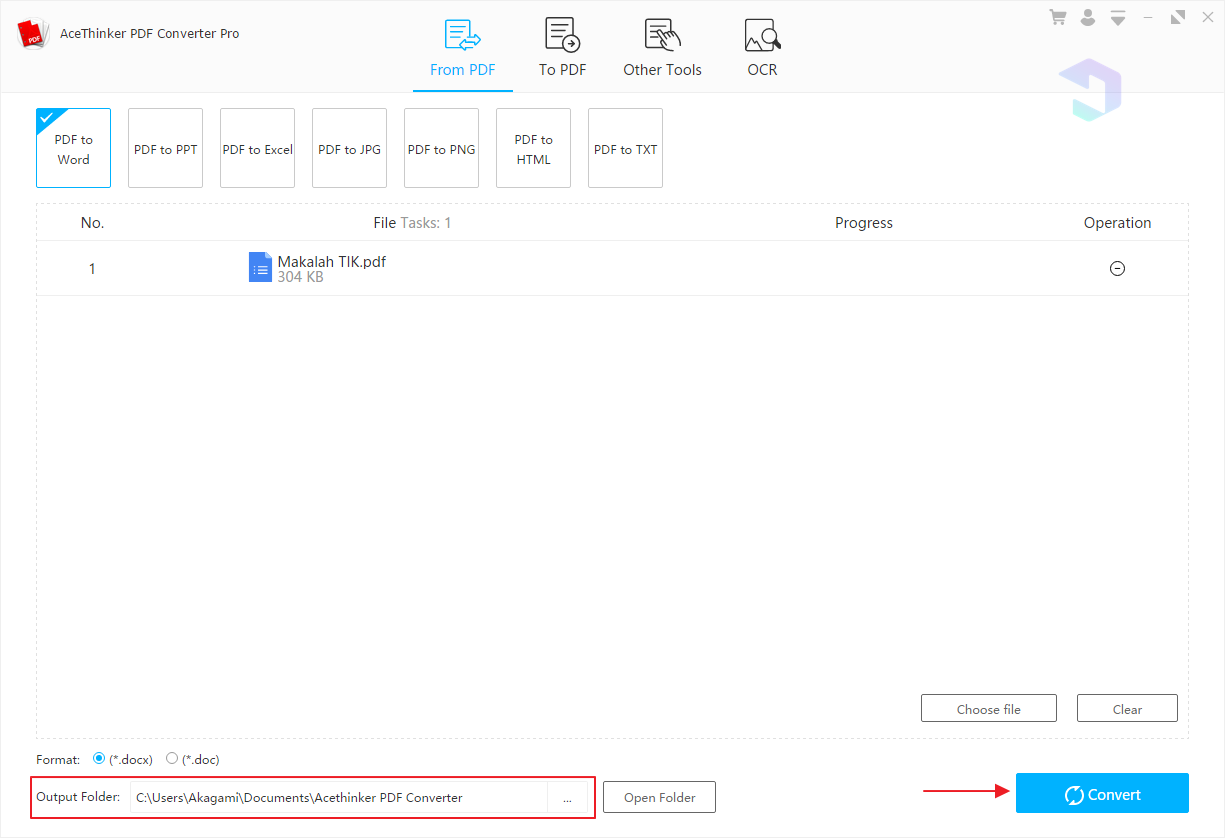
4. 변환 프로세스가 완료 될 때까지 기다리십시오.

5. 변환 과정이 완료되면을 선택하십시오 폴더 열기.

6. PDF 파일이 다른 형식으로 변환되었습니다.

2. PDF 파일에서 페이지 분리
가지고있는 PDF 파일에서 특정 페이지를 추출한 다음 다시 PDF 파일로 변환 할 수 있습니다. 어떻게합니까? 아래 단계를 확인하십시오.
1. Acethinker PDF Converter Pro 응용 프로그램을 엽니 다.
2. 메뉴에서 다른 도구들, 선택 PDF 분할 그런 다음 파일 선택을 선택하여 변환 할 파일을 선택하십시오.

3. 필요한 페이지를 선택하십시오. 그렇다면 선택하십시오 변환.

4. 쓰기가 나타날 때까지 프로세스가 완료 될 때까지 기다립니다. 완료. 그런 다음 선택 폴더 열기.

5. 다음은 여러 특정 페이지로 구성된 PDF 파일의 출력입니다.

3. 감옥에서 PDF 파일을 보호
때때로 나쁜 의도를 가진 사람들이 있습니다예를 들어, 컴퓨터 / 노트북에 포함 된 데이터를 변조하려고합니다. 데이터는 그림, 음악, 비디오 또는 PDF 문서 형식 일 수 있습니다. 비밀번호를 추가하여 PDF 문서를 보호하려면 다음을 수행하십시오.
1. Acethinker PDF Converter Pro 응용 프로그램을 엽니 다.
2. 메뉴에서 다른 도구들, 선택 PDF 보호 그런 다음 선택 파일을 선택하십시오 암호를 제공 할 파일을 선택하십시오.

3. 당신이 원하는 암호를 입력, 문자와 숫자의 조합이 될 수 있습니다, 가장 중요한 것은 기억하기 쉽습니다.
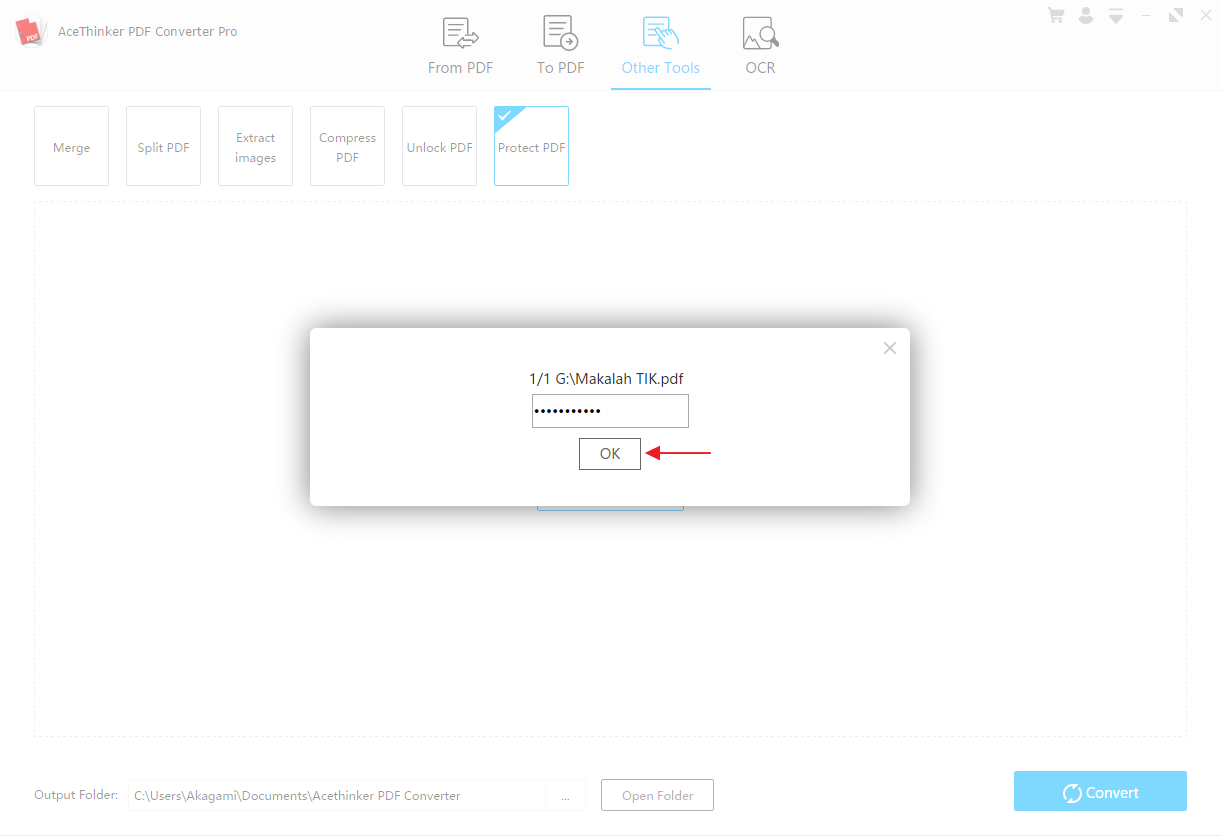
4. 그 후 선택 변환.

5. 완료되면 선택하십시오 폴더 열기.

6. 본인이나 다른 사람이 PDF 문서를 열 때마다 먼저 이전에 설정 한 비밀번호를 입력해야합니다. 이 방법으로 만 PDF 문서를 열 수 있습니다.

결론
Acethinker에 대한 우리의 작은 리뷰입니다PDF Converter Pro는 PDF 변환기 소프트웨어를 선택할 때 참조 할 수 있습니다. Acethinker PDF Converter Pro의 가격은 29.95 달러에 불과합니다.
Acethinker PDF Converter Pro에는 그 기능이 있습니다PDF 변환기로 사용될뿐만 아니라 PDF 파일 결합, PDF 파일에서 페이지 분리, 암호로 PDF 파일 보호 등과 같은 다른 목적으로도 사용될 수 있습니다. 이 소프트웨어의 다른 버전 (온라인 버전)이 있습니다. Acethinker PDF 변환기 라이트 물론 기능면에서 여전히 Pro 버전보다 훨씬 뒤떨어져 있습니다.








